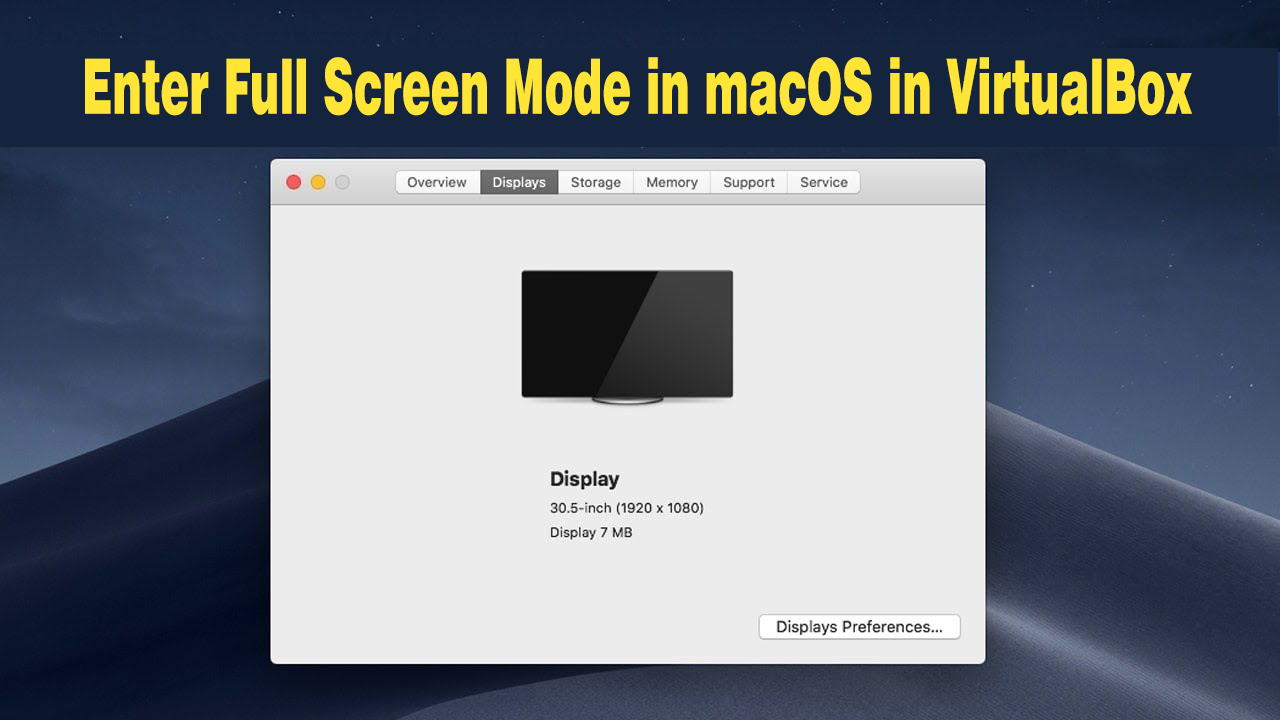 Как войти в полноэкранный режим в macOS в VirtualBox
Как войти в полноэкранный режим в macOS в VirtualBox
В этой статье я покажу вам, как войти в полноэкранный режим в macOS в VirtualBox. macOS Catalina и Mojave — одни из лучших операционных систем для Mac. У них есть много интересных функций, включая функцию Sidecar. Эти замечательные операционные системы идеально подходят для пользователей Mac, но что, если вы являетесь пользователем Windows и хотите пользоваться этими VirtualBox, это лучший вариант, который позволяет вам запускать операционную систему macOS Catalina и Mojave на вашем ПК с Windows с полной функциональностью. Таким образом, вы можете легко использовать и наслаждаться операционной системой macOS на виртуальной машине, просто используя VirtualBox внутри вашего ПК с Windows. Чтобы сделать процесс еще лучше и интереснее, VirtualBox позволяет своим пользователям переходить в полноэкранный режим.
Поэтому мы не можем изменить разрешение macOS изнутри macOS во время его работы. Затем мы должны закрыть его и внести изменения, используя CMD в качестве администратора, после чего мы собираемся применить коды при установке macOS на VirtualBox. В этом случае начните выполнять шаги, чтобы войти в полноэкранное разрешение.
Содержание
- Как войти в полноэкранный режим в macOS в VirtualBox
- Заключение
Как войти в полноэкранный режим в macOS в VirtualBox
Шаг 1. Прежде всего, вам нужно щелкнуть виртуальную машину macOS Mojave или Catalina, скопировать имя вашей виртуальной машины и обязательно закрыть VirtualBox.
 Откройте виртуальную машину
Откройте виртуальную машину
Шаг 2.Вам нужно открыть командную строку, нажав кнопку Windows. Введите Командная строка в поле поиска и нажмите Enter. Щелкните правой кнопкой мыши Командная строка и выберите Запуск от имени администратора.
 Запуск от имени администратора
Запуск от имени администратора
Шаг 3. Теперь скопируйте и вставьте приведенную ниже команду построчно в командную строку.
cd «c:/Program Filesoraclevirtualbox»
VBoxManage setextradata «macOS Mojave 10.14» VBoxInternal2/EfiGraphicsResolution 1920×1080
 Скопируйте и вставьте команду
Скопируйте и вставьте команду
Шаг 4.После этого вам нужно открыть программу Oracle VM VirtualBox и нажать на операционную систему. Нажмите кнопку Пуск. Откроется виртуальная машина macOS Mojave или Catalina.
Шаг 5. Готово! Вы можете изменить экран в любое время, когда захотите, или масштабированный режим, чтобы перейти в соответствующее состояние. Что означает клавиша хоста, так это правый Ctrl. Используйте сочетания клавиш Host+F и Host+C, чтобы открыть полноэкранный режим и режим масштабирования соответственно.
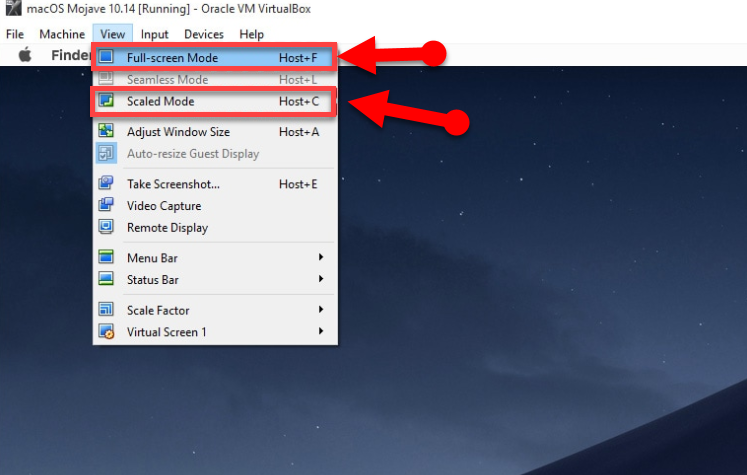 Перейти в полноэкранный режим
Перейти в полноэкранный режим
Заключительные слова
Это все о том, как войти в полноэкранный режим в macOS в VirtualBox. Надеюсь, эти советы и рекомендации были для вас легкими и полезными. Если вы столкнулись с какой-либо проблемой или вопросом, не стесняйтесь комментировать ниже. Не забудьте также прокомментировать свой отзыв и предложение.
LinkedIn Tumblr Pinterest Reddit ВКонтакте Поделиться по электронной почте Печать


